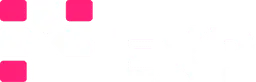Kamu bisa dengan mengubah tampilan latar belakang saat sedang rapat dengan mengikuti cara mengganti background Zoom di laptop melalui artikel ini. Selain lewat laptop, cara mengganti zoom juga bisa kamu lakukan di HP dengan sangat mudah.
Di itemku, kamu bisa mendapatkan akun Zoom Cloud Meeting Premium dengan harga termurah. Klik di sini untuk mulai belanja.
Pandemi COVID-19 mengharuskan sebagian dari kita untuk beraktivitas dari rumah, termasuk bekerja. Untungnya, Zoom memudahkan aktivitas tersebut. Dengan aplikasi ini kamu bisa melakukan pertemuan secara virtual dari mana saja selagi memiliki akses internet yang bagus.
Sebetulnya masih ada beberapa aplikasi meeting online lain yang bisa kamu gunakan. Ada Microsoft Teams dari Microsoft hingga Google Meet, produk meeting online dari Google. Namun, Zoom termasuk yang paling populer.
Cara mengganti background Zoom termudah
Agar terlihat lebih menarik, kamu bisa mengubah tampilan background Zoom saat sedang melakukan rapat online. Kamu bisa menggunakan gambar-gambar tertentu yang menarik perhatian, termasuk background Zoom bergerak, atau sekadar menutupi background rumah kamu yang barangkali sedang berantakan.
Jika kamu pengguna Zoom di laptop atau pun smartphone Android dan iPhone, silakan lihat penjelasan cara mengganti background Zoom di laptop dan HP selengkapnya di sini.
1. Cara ganti background Zoom di laptop

Sebelum mengganti background Zoom di komputer, pastikan bahwa kamu sudah memiliki gambar yang ingin digunakan. Kamu juga bisa mengganti background Zoom gambar bergerak lho! Berikut langkah selengkapnya:
- Buka aplikasi Zoom di laptop kamu.
- Bergabung dengan room meeting yang ingin kamu masuki.
- Setelah berhasil gabung, klik ikon Settings atau titik tiga di pojok kanan atas.
- Akan ada beberapa pilihan yang muncul, pilih Background & Filters.
- Klik Virtual Background.
- Pilih ikon tambahkan atau + untuk memilih foto yang diinginkan.
- Cari file gambar yang akan dijadikan background Zoom.
- Klik Open.
- Background Zoom kamu sudah berubah.
2. Cara mengganti background Zoom di HP Android

Sebelumnya pastikan kamu sudah memiliki gambar yang diinginkan terlebih dahulu. Jika sudah, langsung simak cara mengganti background Zoom di HP Android berikut ini.
- Buka Zoom di smartphone Android kamu.
- Bergabung dengan room meeting yang ingin kamu masuki.
- Setelah berhasil masuk, pilih opsi More atau ikon tiga titik yang ada di sudut kanan bawah.
- Pilih menu Virtual Background.
- Pilih gambar yang sudah kamu siapkan sebelumnya.
- Jika kamu merupakan pengguna Android versi 8 ke atas, kamu bisa memilih gambar dengan hanya menekan tombol +.
3. Cara mengganti background Zoom di HP iPhone
Seperti cara mengganti virtual background Zoom di laptop dan HP Android, mengubah tampilan latar di smartphone iPhone juga sangat mudah. Dengan begini, kamu bisa memilih gambar apapun untuk dijadikan background Zoom sehingga penampilan kamu ketika rapat jadi lebih menarik.
Inilah langkah selengkapnya.
- Login ke aplikasi Zoom di iPhone kamu.
- Bergabung dengan ruang meeting yang ingin kamu masuki.
- Pilih menu More yang berada di bagian bawah aplikasi.
- Klik opsi Virtual Background.
- Pilih gambar atau foto yang ingin kamu jadikan background.
Mengapa tidak bisa ganti background Zoom di HP?
Meski sangat mudah, ternyata sebagian orang tidak bisa mengganti background Zoom di HP mereka. Kondisi ini terjadi karena HP yang kamu gunakan tidak kompatibel dengan aplikasi Zoom terbaru.
Untuk smartphone Android, Zoom versi terbaru yang mendukung fitur virtual background hanya bisa dijalankan di Android 8.0 ke atas. Sementara itu, perangkat iPhone yang didukung oleh fitur tersebut adalah iPhone 8 atau yang lebih tinggi.
Jika kamu tidak bisa ganti background Zoom di HP, artinya HP kamu tidak sesuai dengan spesifikasi tersebut.